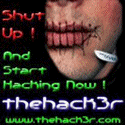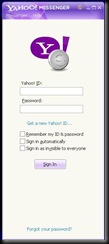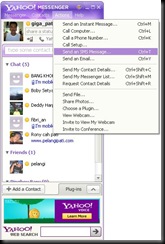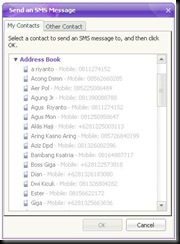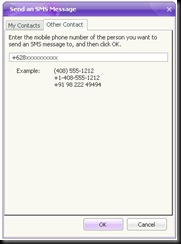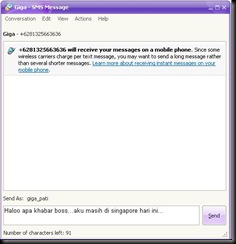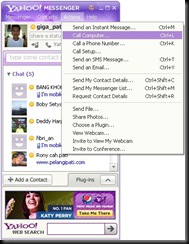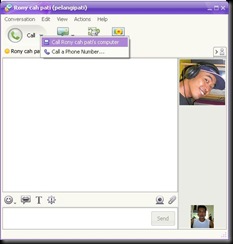Seperti kita ketahui, HotSPOT atau tempat akses internet Wireless dengan standard 802.11b/g sudah bukan barang asing lagi ditelinga kita, dan bila kita berpergian di tempat publik seperti Mall, Cafe, hotel dan kantor, dengan mudahnya kita menemukan fasilitas tersebut.
Namun sangat disayangkan tidak semua penyedia layanan menawarkan fasilitas Internet Wireless dengan gratis, atau kalaupun gratis, sangatlah terbatas.
Salah satu proteksi yang digunakan penyedia layanan wireless adalah dengan membatasi akses internet berdasarkan MAC Address.
Apa itu MAC Adress ?
In computer networking a Media Access Control address (MAC address) or Ethernet Hardware Address (EHA) or hardware address or adapter address is a quasi-unique identifier attached to most network adapters (NICs).
Oke jadi kesimpulannya MAC Address adalah nomer unik yang membedakan setiap perangkat jaringan yang terpasang dikomputer kita.
Contoh kasus adalah HotSPOT di Food Court Plasa Semanggi.
Pada HotSPOT FoodCourt Plasa Semanggi , sang penyedia layanan Internet Wireless, membatasi penggunaan Internet gratis hanya selama 3 Jam, setelah itu anda tidak dapat mengakses internet lagi, dan baru akan dapat mengakses lagi di hari esok. Jenis proteksi yang digunakan adalah MAC Address Filtering.
Bagaimana menjebol Proteksi dengan MAC Address ?
Ada sebuah tools yang sangat bermanfaat untuk anda.Tools itu bernama K-MAC.Anda dapat mendownloadnya disini : http://indoupload.net/files/8318/k-mac.zip
Dengan tools ini anda akan dapat mengubah MAC-Address anda secara instant dan apa artinya ? Anda dapat menjebol Proteksi MAC Address ! Setiap jatah akses internet anda habis dalam waktu 3 jam, yang anda perlu lakukan hanyalah mengubah MAC Address anda, dan lakukan koneksi kembali
Lalu bagaimana bila akses Wireless dibuat dengan proteksi yang lain ? Seperti WEP Keys dan WPA/WPA2 Keys ? Itu akan saya bahas lain kali
Labels
- Cari duwit lewat internet (2)
- Info IT (2)
- Internet (2)
- Islam (1)
- Kesehatan (1)
- Materi kuliah (7)
- Music (1)
- Networking (2)
- photoshop (6)
- Programing (5)
- Software (2)
- software dan driver (2)
- Tips Dan Trik (15)
Blog Archive
Mungkin karena keadaan yang semakin suSah dan serba sulit sekarang ini, menuntut kita memutar pikiran mencari alternatif yang jitu untuk mengurangi pengeluaran dan mencari tambahan dengan obyekan di luar.
Memang keadaan negara kita sekarang ini belum menentu, apalagi habis pesta demokrasi "contrengan legistatif 2009" kemarin masih jauh dari harapan kita. Menunggu contrengan pilpres bulan juni, dengan harapan smoga presiden terpilih akan benar-benar mewujudkan janjinya pada rakyat kecilnya.
Pepatah kuno berlaku pada situasi yang gak menentu ini. “ tak ada rotan, akarpun jadi, singsingkan lengan baju untuk berjuang mempertahankan hidup”
Dengan semangat 45 aku putar otak, untuk bisa memperkecil pengeluaran dan mengakali perusahaan-perushaan besar yang kapitalis dan menang-menangan sendiri demi perutnya yang mungkin akan busung, karena “ngapusi” rakyat yang sekarang baru memerlukannya. Maksud celotehan saya, perusahaan telekomunikasi atau provider.
Kita sering kan mendengar promosi atau iming-iming dari provider-provider ini. “ngomong sampe dower” “bicara 2 jam hanya Rp.2000 dengan TM” “gratis 1000 sms” dan masih banyak lagi…
Perusahaan-perusahaan seluler itu gak tulus memberi gratisan pada user-nya. Kenapa aku katakan gitu, liat aja. Kan masih ada ketentuan-ketentuan yang berlaku. Harus sesama operator, berlaku mulai jam 00.00. Yang mau pake jam segitu itu siapa? Bicara 6 menit bayar 3 menit, lha wong saya nek nelpon paling banter 1 menit udah cepet-cepetan kumatikan karena takut pulsaku habis. Paling aku main sms…itupun kalo pada jam-jam yg ditentukan murah.
Muter-muter otak, akhirnya kutemukan trik jitu untuk bisa NELPON GRATIS KESEMUA OPERATOR. Jadi tanpa terkecuali, berlaku untuk semua operator di Indonesia baik yang sudah terkenal kayak Telkomsel, Pro-XL atau yang baru seperti Smart dan Ceria.
Tips ini gak butuh software tambahan dan mengeluarkan beaya tambahan. Kamu cuman telaten dan sabar, satu kali berhasil untuk menggunakan trik ini, kamu bisa menggunakan selamanya.
Tapi aku titip pesan, karena ini saya tujukan untuk sobat-sobat dan fren-fren yang sudah mengetahui postingan saya ini, hanya untuk kamu. Jangan sebarkan dan kasih rahasia ini kepada orang lain, takutnya akan ditutup oleh yang berwenang. Dikira saya membobol provider, dan dianggap merugikan perusahaan-perusahaan kapitalis itu. Ntar malah berabai untuk saya. Janji lho ya.
Kalu udah pegang janji, dan sumpah dalam hati kamu untuk tidak menyebarkan kesemua orang, apa boleh buat karena kamu udah membaca tips dan trik ini, dan pikiran aku ilmu akan bermanfaat jika disebarkan kepada orang lain… ya gimana lagi.
Kamu mesti melakukan beberapa syarat agar tips ini bisa kamu gunakan dan berjalan dengan baik. Udah siap?
Syaratnya:
- Kamu mesti punya HP sendiri, jangan pinjam atau CUMI.
- Punya pulsa yang tersisa di HP minimal Rp.500
- Kartu kamu masih berlaku, jangan kartu mati yang kamu gunakan karena gak bisa untuk melakukan petualangan ini.
- Kamu harus benar-benar ingat nomer yang akan kamu hubungi. Jangan sampai lupa. Kalau perlu catat, karena satu kali salah kamu menulis nomernya, habis sudah riwayat kita.
- Nomer yang kamu hubungi juga kamu pastikan dalam keadaan hidup/ aktif. Jika tidak juga habis kita.
- Jika semua sudah kamu pastikan langkap-langkah diatas, step demi step nah mulailah trik jitu untuk NELPON GRATIS KE SEMUA OPERATOR ini dengan meulis sms baru.
- Masukan nomer yang kamu tuju dengan sudah memastikan step-step diatas. HP-nya hidup dan aktif menerima sms kita.
Tapi sekali lagi karena misi kita ini sifatnya rahasia, dan jika salah langkah kita bisa habis dibantai oleh yang berkepentingan yang merasa dirugikan, jadi harap pegang janji dan sumpahmu dalam hati tadi. Karena semata-mata ini aku lakukan untuk membagi rahasia ke temen-temen yang lagi bokek dan susah karena himpitan ekonomi atau susah dapet kerjaan juga mungkin karena sudah di PHK dari pekerjaan sebelumnya. Harapanku Cuma bisa menolong untuk bisa telpon dengan GRATIS karena mungkin saja yang kamu sampaikan sangat penting tapi kamu gak punya pulsa.
Sekali lagi untuk kamu yang sudah membaca postingan saya ini dan sudah sudi berkunjung kesini… inilah jurus pamungkas yang harus kamu tulis dalam bentuk sms ( short message system ). Dan setelah pesan itu terkirim ke nomer yang kamu tuju, kamu hanya menunggu beberapa saat untuk dapat telpon gratis. Tapi ya itu tadi langkah-langkah dan syarat-syarat diatas 1 -7 sudah kamu penuhi.
Jurus terakhir yang ke-8 adalah tulis sms kamu dengan pesan atau perintah sebagai berikut…
8. KETIK PESAN ATAU SMS KAMU ( TANPA TANDA KUTIP ), HURUF KECIL ATAU BESAR SAMA SAJA. ISINYA “ FREN…HUB NO INI YA…PENTING! THANKS.
Selamat mencoba, semoga trik ini bisa sedikit membantu berhemat dalam situasi yang sulit dan susah ini. Dan jangan bosan-bosan berkunjung untuk tips-tips saya selanjutnya ya. Janji lho…
Read More......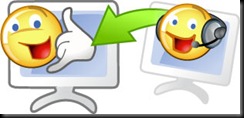
Pingin telepon dan SMS gratis ke seluruh dunia? Mau donk…apalagi yang gratis-gratis. Karena gratis tidak dikenakan beaya serupiah pun. Dan kamu bisa telepon sepuasnya keseluruh dunia dan kamu bisa kirim pesan ke seluruh dunia.
Selain sebagai aplikasi chatting, aplikasi yang satu ini juga dipakai untuk telepon dan SMS gratis. Aplikasi ini bisa didapatkan secara gratis dan mudah caranya.
Yahoo! Messenger (YM!) aplikasi dari Yahoo yang membantu anda untuk melakukan telepon dan SMS gratis ke seluruh bagian dunia. Tanpa syarat dan berbayar. Hanya bermodal account atau email Yahoo, kita bisa mengirim pesan ke Handphone seluruh negara yang jaringan sudah terdukung dengan layanan YM! dan bisa telepon keseluruh dunia GRATIS!.
Caranya kayak berikut :
- Daftarkan email Yahoo. Untuk mendapatkan email Yahoo juga sangat mudah, gak perlu modal. Masuk aja ke Yahoo, atau kamu bisa masuk ke pendaftaran Yahoo Indonesia disini.
- Selesai install YM!, jalankan aplikasi tersebut dan masukan Yahoo! ID (email yahoo kamu) dan Password ( kata sandi email kamu). Lalu Sign In
- Masuk Actions – Send an SMS messenge… (Ctrl + T)
- Pilih yang akan dikirimi SMS, bisa dari daftar teman yang sudah ada, yang memilik nomer handphone terdukung layanan ini, atau tulis nomer baru. Ingat dalam menuliskan nomer telepon harus didahului dengan kode negara. Format penulisannya Kode Negara + Nomer Telepon. Contoh jika kamu pingin mengirim SMS ke nomer 081325663636, kamu harus menuliskan +6281325663636. Kode negara Indonesia 62 (+62).
- Tulis isi SMS di kotak berikutnya dan Klik Send.
Jaringan – jaringan negara yang sudah terhubung dengan layanan SMS Yahoo! Messenger ini adalah :
- Indonesia : Excelcom — 9246, Hutch3 — 92466, Indosat — 946, Telkomsel — 4246
- Canada : Rogers — 92466000
- India : BPL, VODAFONE, AIRTEL, RELIANCE, RELIANCE CDMA, BSNL, MTNL, AIRCEL, IDEA, SPICE, BPL — ALL: 58242
- Kuwait : Wataniya — 1411
- Malaysia : Digi — 32235, Maxis — 32235, Celcom — 22235
- Pakistan : Mobilink — 171
- Phillipines : Smart — 62580, Globe — 2258
- Thailand : DTAC — 192466, AIS — 4508040
- United States : ATT, Verizon, Virgin, Sprint, Nextel (including Sprint), T-mobile, Alltel — ALL: 92466
- Vietnam : Mobifone, Vinaphone, Viettel, HT Mobile, Evn Telecom, Sfone — ALL: 8269
Nah… untuk telepon GRATIS ke seluruh dunia langkah-langkah hampir sama, tapi sebagai syarat dalam panggilan computer ini harus memiliki account (email Yahoo). yaitu :
- Pilih dari daftar teman atau sahabat yang sudah tersimpan di Yahoo.
- Pilih Call atau Call a phone number ( kali ini harus bayar dulu)
Nah..selamat ber-SMS dan ber-telepon ria dengan GRATIS ke seluruh dunia dengan teman atau keluarga lewat Yahoo! Messenger.
Read More......[team viewer] Suatu hari seorang teman sewaktu saya bekerja di warnet menghubungi saya via telepon, dia meminta bantuan saya untuk menseting ulang billing warnet yang ikut crash gara-gara servernya kena virus. Wah berabe juga kalau saya harus ke warnet tersebut yang memerlukan waktu 2 jam dari kantor saya, apalagi di detik.com mengabarkan sedang terjadi demo di Jakarta, jalanan pasti macet nih…:(.
Wah gimana kalau di remote aja server billing itu ?, tapi gimana bisa ngeremote komputer, lawong dikantor jaringannya memakai firewall yang super ketat yang hanya membolehkan port 80 untuk browsing. Untung temen saya ngasih tau untuk menggunakan teamviewer. Dia bilang teamviewer bisa melewati router dan firewall.
Langsung aja saya ke TKP untuk mendapatkan informasi lebih jauh. Ternyata selain bisa digunakan untuk Remote Desktop, Teamviewer juga bisa digunakan untuk Presentasi, File Trasfer dan VPN.Klik disini atau disini untuk download teamviewer.
Setelah selesai download, kini saatnya menginstallnya.
1. Jalankan file aplikasi yang sudah di download. Pilih Install untuk menginstall Teamvewer atau Run untuk langsung menggunakannya.Selanjutnya klik Next.
2. Pilih personal / non-comersial use, selanjutnya klik Next.
3. Centang 2 buah cekbox pada License Agreement, selanjutnya klik Next.
4. Pilih Personal Instalation (Menjalankan Teamviewer secara manual) atau Teamviewer akan berjalan otomatis saat windows start. Jika memilih opsi ini kita harus memasukan user dan password untuk login ke windows.Swlanjutnya kklik next.
5. Teamviewer selesai di install. Selanjutnya jalankan Teamviewer-nya. Tampilan awal teamviewer
Jika terhubung dengan internet maka kita akan mendapatkan ID dan Password dari server Teamviwer. Setiap kali di jalankan Teamviewer akan mempunyai ID yang sama tetapi password yang berubah (random)
6. Jika kita ingin passwordnya selalu sama setiap Teamviewernya dijalankan tinggal klik saja Configure Permanent Access to this Computer, maka akan tampil jendela untuk mengisi password permanent
Selesai dah nginstall teamviewer-nya di komputer saya, selanjutnya saya meminta temen saya diujung telpon untuk menginstal teamviewer di komputer server billing yang mau di seting. Setelah selesai, saya meminta ID teamviewernya untuk membuka sesi baru. Selanjutnya Teamviewer akan meminta password Teamviewer komputer teman saya
Setelah berhasil logon, tinggal seting ulang billing warnet tersebut, Tidak sampai 15 menit billing warnet berhasil saya seting ulang dari jarak jauh, dan akhirnya warnetnya bisa berjalan normal lagi.
Tips dan Trik Mengindari Aksi Spionase Remote Desktop
Beberapa waktu yang lalu saya sempat memposting tulisan yang berjudul: “Tips Browsing Internet Aman Di Warnet dan Area Publik Lainnya“, dan Tulisan kali ini adalah kelanjutan dari tulisan tersebut dan guna melengkapi tulisan tersebut. Tulisan ini dibuat atas dasar keinginan Penulis untuk berbagi pengalaman dengan para Pembaca Budiman sekaligus sebagai knowledge sharing. Tulisan ini juga dibuat atas dasar rasa kegerahan dan kegelisahan Penulis karena ketidaknyamanan dan ketidakamanan Media Akses Internet untuk publik seperti Rental Warnet. Saat Beberapa waktu yang lalu Penulis melakukan beberapa kali percobaan Browsing/Surfing Internet di beberapa Warnet di tiga Kota: Jogjakarta, Solo, dan Klaten, ternyata beberapa Warnet (tidak perlu Penulis sebutkan) terbukti tidak memberikan rasa nyaman apalagi aman kepada para usernya. Rasa tidak aman dalam melakukan aktivitas Browsing Internet selalu menimbulkan rasa tidak nyaman pada diri User/Customer.
Ternyata masih banyak Unit PC dari beberapa Warnet yang tidak memberikan fasilitas keamanan dalam Browsing Internet bagi para usernya, dimana pada PC-PC tersebut tidak ditemukan software security semacam AntiVirus, Anti-Spyware-Adware (terutama Anti-Keyloger dan Anti-Remote Desktop), bahkan ada beberapa PC yang secara default (setelah penulis lakukan restart Windows pada beberapa PC yang semuanya terproteksi DeepFreeze), Basic Firewall bawaan Windows pun dibiarkan pada posisi OFF alias tidak aktif. Dan tidak sedikit pada PC-PC lain yang telah diaktifkan Windows Firewallnya, namun ternyata service Remote Desktop malah dibiarkan aktif atau bahakan diaktifkan sebagai pengecualian (exceptions) dari pemblokiran Port/service.
Sekitar dua tahun yang lalu, Penulis bahkan sempat kecolongan LogIn Passwords di sebuah Warnet karena Penulis tergesa-gesa dan terlanjur LogIn ke Yahoo! Mail untuk cek Email namun lupa belum mengecek Jalur Port untuk Remote Desktop pada Windows Firewall terlebih dahulu. Dan akibatnya, seseorang telah berhasil mengcapture dan mengontrol desktop Penulis secara remote yang setelah Penulis cek, si penyusup telah menginstalkan Radmin Server secara jarak jauh (remote deployment) ke beberapa PC termasuk PC yang Penulis gunakan. Bahkan beberapa waktu yang lalu, Penulis masih saja menemukan Administrative Tool — NetSupport Server yang terinstall pada PC yang sedang Penulis gunakan dengan terlebih dahulu si penyusup menjebol DeepFreeze Warnet. NetSupport yang menjadi software favorit Penulis :D ini telah disalahgunakan si penyusup. Software Canggih ini sangat berkualitas dari segi teknik, fitur, visualisasi, maupun kemudahan penggunaannya, yang mana mampu mengcapture dan mengontrol desktop yang menjadi target (server) secara remote, dan hebatnya, dengan basis operasi dan konektivitas Multi-Platform OS.
Secara visualisasi penyusupan tersebut di atas bisa ditengarai dengan interaksi pada dan intrusi terhadap aktifitas User secara remote, seperti mengontrol cursor mouse sehingga bergerak-gerak sendiri tanpa interaksi User (yang telah dijadikan target server) atau menjalankan/menutup aplikasi secara remote pula tanpa sepersetujuan User (yang telah dijadikan target server). Dengan begitu pula, maka Penyusup (intruder) juga bisa dengan mudah mencuri cookies yang bisa berkonten password atau data pribadi lainnya dari browser target User.
Seringkali kita akhirnya ‘terpaksa’ membuat beberapa ‘Hukum Keamanan’ sendiri untuk meminimalkan ukuran celah keamanan saat media internet untuk publik semacam Warnet tidak bisa atau tidak mau membuatnya dan menegakkannya demi kepentingan dan kepercayaan bersama — antara Warnet dan Para Usernya. Bagi User: Keamanan dalam menjelajah internet merupakan harga mati yang tak bisa ditawar, sedang bagi Warnet: Selain Nama dan Kepercayaan Publik, Keamanan untuk lingkungan sendiri lah yang dipertaruhkan untuk kelangsungan usahanya. Di Forum-Forum Jaringan dan Warnet di Internet, Penulis masih menemui banyak pemilik dan pengelola Warnet yang mengeluhkan Warnetnya ‘diobok-obok’ User sendiri, entah kemasukan Malware, atau Hardisk (bahkan Monitor Tabung yang berukuran besar) bisa hilang. Inilah salah satu sisi lain akibat negatif dari ketiadaan atau minimnya pengamanan internal dalam usaha Warnet itu sendiri atau sebab lain karena kejengkelan User yang menjadi lepas kontrol akibat pembatasan-pembatasan yang terlampau ketat Admin Warnet, sehingga menguurangi kekeluasaannya dan privasinya dalam menggunakan media internet.
Mohon Maaf tak terbatas bila Anda merasa bosan membaca tulisan di atas dan merasa lelah menunggu intisari dari Judul Posting Tulisan penulis kali ini, namun pemaparan cerita di atas, yang juga dialami sangat banyak pengguna Warnet dan Pemilik/Pengelola Warnet Penulis anggap cukup perlu sebagai pemaparan background tulisan ini. Oke, di bawah ini Penulis sampaikan Tips Sederhana Browsing Internet Dengan Lebih Aman (Jilid 2) yakni Tips mencegah akses Remote Desktop guna meningkatkan keamanan Anda dalam melakukan aktivitas Browsing Internet dan juga untuk menghindari kejadian yang penulis alami tersebut di atas agar tidak terjadi pada Anda.
Tips Browsing Internet Dengan Lebih Aman:
Tips Mengindari Aksi Spionase Remote Desktop:
1. Pengaturan Windows Firewall tanpa bantuan Software Firewall lain:
* Buka Windows Control Panel -> lalu Buka Windows Firewall -> Pastikan Firewall Aktif.
Windows_Firewall_01.jpg
* Bila Warnet mencegah User untuk mengakses Control Panel dan Windows Firewall, kita bisa melakukan edit registry untuk pengaksesannya, namun bila Windows Registry Editor juga ditutup hak aksesnya, kita bisa menggunakan registry entry files buatan sendiri atau bantuan software RegAliz atau Windows Registry Workshop sebagai alternatif bila windows Registry Editor diblokir Admin, atau menggunakan bantuan third party program lain seperti Armor Tool atau Access Manager, atau yang lainnya untuk membuka akses Control Panel dan Windows Firewall secara paksa karena terpaksa :)
* Setelah kita memastikan bahwa Windows Firewall aktif (pada posisi ON) seperti tampak pada screenshot di atas, pastikan checkbox menu “Remote Desktop” tidak dalam posisi tercentang (check marked) yang artinya Remote Desktop tidak diaktifkan atau Akses Port Remote Desktop diblokir seperti tampak pada screenshot di bawah:
Windows_Firewall_02.jpg
* Sebelum Kita memulai aktivitas browsing, sebaiknya juga Kita mengecek Program apa saja yang sedang berjalan di background (Running Process) dengan Process Explorer atau a-squared HiJackFree, siapa tahu ada Trojan Netbus atau Radmin versi lama (yang tak menampilkan Icon pada Tray) yang sedang aktif dan memata-matai desktop Kita dari jarak jauh, namun aktivitas program tersebut tidak tampak di Windows Task Manager. Bila gagal mematikan program pengintai tersebut dengan langkah Kill Process Program, kita tutup saja Port Remote Desktop seperti langkah di atas. Radmin versi-versi terbaru (3.0 dan 3.1) akan menampilkan icon Running Server pada taskbar (kanan bawah desktop Kita), dan kita bisa mematikan running prosesnya dengan shell menu yang terdapat pada menu klik kanan dari Icon tersebut. Untuk NetSupport juga menampilkan Icon running server pada teskbar.
2. Pemblokiran Remote Desktop dari System Properties
* Buka System Properties (Shell Menu/Klik Kanan My Computer -> lalu Pilih dan Klik Properties) -> Klik Tab “Remote” untuk membuka window “Remote Assistance Settings” -> Klik Tombol “Advance” -> Pastikan Check Box “Allow this computer to be controlled remotely” tidak dalam posisi tercentang (check marked). Ilustrasi seperti pada screenshot di bawah ini:
WinXP_Sys_Prop_No_Remote_Desktop_small.jpg
3. Menghapus Service Remote Desktop
Setiap Anda masuk ke warnet atau media jaringan (LAN/WAN) untuk menggunakan komputer, alangkah baiknya bila yang pertama kali Anda jalankan setelah No. (1) dan (2) di atas, kemudian Anda buka Windows Command Prompt (atau Anda bisa gunakan Portable Command Prompt bila Command Prompt terkunci oleh Admin), atau bila Anda memiliki tool RegAliz, tool bagus yang gratis sebagai pengganti Windows Registry Editor bila terkunci/terdisable oleh Admin, Anda bisa buka (enable) kembali Command Prompt dengan edit registry.
Setelah itu, Anda ketikkan: NETSTAT -A pada command prompt window. Anda akan menemukan Port atau nama koneksi yang sedang terbuka untuk memindai keberadaan penyusup semacam remote desktop.
Kemudian Anda jalankan service.msc untuk melihat service-service apa saja yang aktif pada komputer yang sedang Anda gunakan.
Bila dirasa ada service yang bisa berpotensi merugikan kita, tinggal lakukan Kill Process baik dengan atau tanpa hak Administrator.
Pada beberapa Aplikasi Remote Desktop seperti Radmin versi baru (seperti Radmin 3.0) atau VNC, akan ditampilkan Icon Radmin Server (Target) pada Tray (Icon pada taskbar kanan bawah Desktop), untuk mematikan (men-disable) Remote Desktop, tinggal klik kanan icon tersebut, dan click Disable untuk mematikan proses pengintaian pada server. Cara lain, Anda bisa Kill Process-nya dengan tool seperti Process Explorer atau a-squared HiJackFree 3.0.0.406.
Namun, pada beberapa aplikasi Remote Desktop lain, termasuk Radmin versi lama (seperti Radmin 2,1), Icon Remote Desktop pada Tray bisa disembunyikan pelaku Remote Desktop (Radmin Server), sehingga untuk mematikannya, Anda diharuskan memiliki hak sebagai Administrator (Administrator Privilege) karena bila tidak memiliki hak yang dimiliki Administrator Anda tidak bisa mematikannya begitu saja dengan teknik Kill Process biasa.
Untuk itu, jalankan:
1. Start -> Run -> ketik control userpasswords2 lalu tekan [ENTER]
2. Ganti Password Admin sesuka Anda
3. Ketik services.msc pada menu Run, lalu tekan [ENTER]
4. Cari service Remote Desktop, misal pada radmin bernama “r_server.exe”
5. Kill Process/matikan service “r_server.exe”
Atau bila Anda lihat Icon Server tampil di Tray, langsung saja di klik kanan, lalu klik disable untuk mematikan proses pengintaian pada server yang mana bila Remote Desktop menggunakan Radmin versi 3.0 ke atas, penonaktifan radmin Server bisa dilakukan tanpa hak Administrator.
Saya lupa, tapi pada Radmin versi tertentu, mematikan service Radmin server bisa melalui menu Run, dan mengetikkan perintah “r_server /stop”
4. Menggunakan Firewall dengan bantuan Software Firewall:
* Untuk membentengi Windows dan environment-nya dari penyusupan trojan semajam Netbus ataupun Remote Desktop lainnya, Kita bisa menggunakan Software Firewall yang telah terintegrasi di dalam Software Keamanan Internet semacam Norton Internet Security 2008 atau McAfee Total Protection 2007 atau yang lainnya. Namun bila Kita sudah memiliki AntiVirus lain dan hanya menginginkan software Firewall saja, Kita bisa mempertimbangkan salah satu dari banyak Software Firewall yang cukup handal seperti Kerio Personal Firewall, PC Tools Firewall Plus Free Edition, Zone Alarm, atau masih banyak lainnya.
Akhir kata, walaupun di dunia ini tidak ada jaminan keamanan 100%, namun dengan melakukan teknik pengamanan sederhana seperti tersebut di atas, Kita bisa meminimalkan kejahatan dengan sedikit menyulitkan para penjahat untuk menyusup masuk wilayah teritorial komputer kita. Adalah langkah yang lebih aman dan bijaksana bilamana Kita tidak terpaksa atau tidak terbiasa mengakses internet dan menggunakan media internet di luar rumah, alangkah lebih baik bila Kita menggunakan komputer pribadi kita sendiri untuk akses internet dan menggunakan media internet dengan konfigurasi pengamanan yang bisa kita pilih sendiri sesuai dengan keinginan dan/atau kebutuhan Kita.
Semoga Bermanfaat
Salam
About Me
- Arif Fatkur Rahman
- saya adalah seorang yang haus akan ilmu pengetahuan, bagi saya menuntut ilmu adalah wajib tak kenal umur dan waktu dimanapun kapanpun...